萬盛學電腦網 >> 圖文處理 >> Adobe Illustrator教程 >> AI教你繪制一個逼真的車速表盤
AI教你繪制一個逼真的車速表盤
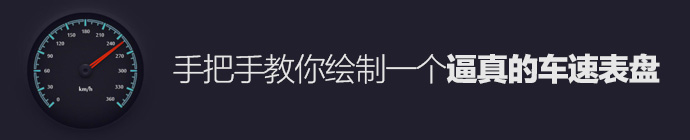
編者按:今天這枚教程會用到不少基礎工具和技巧,文章內包含大量快捷鍵提示,新手可以很方便地熟練起來,而且每個步驟的細枝末節(關鍵數值、具體操作等)都有寫出來,練手再好不過咯。
作者微信公眾號:六層樓那麼高,歡迎關注。
創建新文檔,添加一個簡單的背景
Step 1
Ctrl+N創建新文檔,單位項選擇像素。寬高600像素。點開高級選項,選擇RGB模式,分辨率72像素。使新建像素與網格對齊為未選擇狀態。確定。

Step 2
選擇矩形工具,設置前景色(34,32,44),在畫板上右擊彈出矩形設置框。寬高設置610px。
接下來你需要將這個形狀居中對齊。打開對其面板(窗口>對齊),選擇對齊到畫板(如果找不到對齊到畫板選項,在對齊面板右上角點擊選擇顯示選項)然後垂直水平對齊。
最後打開圖層面板,打開現存的圖層,雙擊,修改名稱為”bg”。
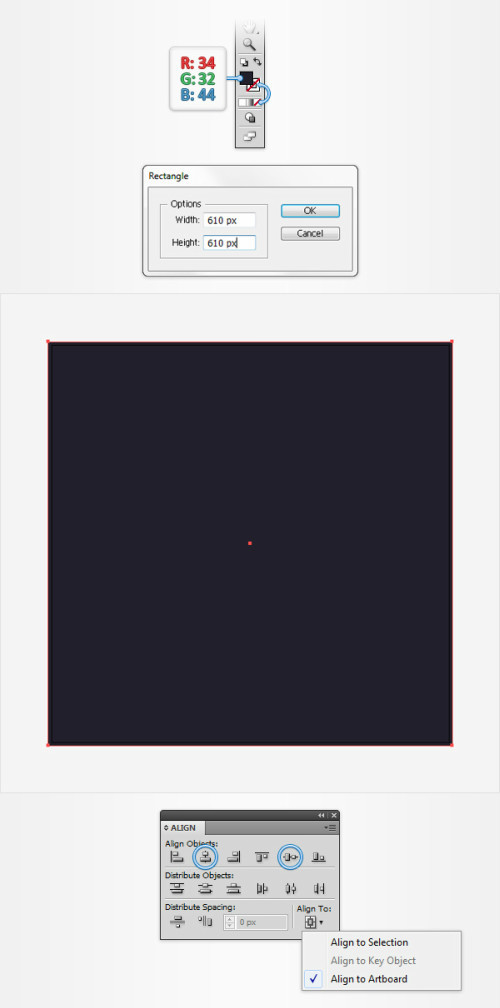
創建車程計的主要框架
Step 1
選擇橢圓工具在畫板上單擊,打開橢圓窗口。創建直徑260px的橢圓。
確保橢圓為選中狀態,打開漸變窗口,角度:90.右邊色值為(64,62,74),然後設置左側色值(123,160,117)設置此色值位置為15%。
使用對其工具將此橢圓至於畫板中心。更改圖層名字為“mainBack”
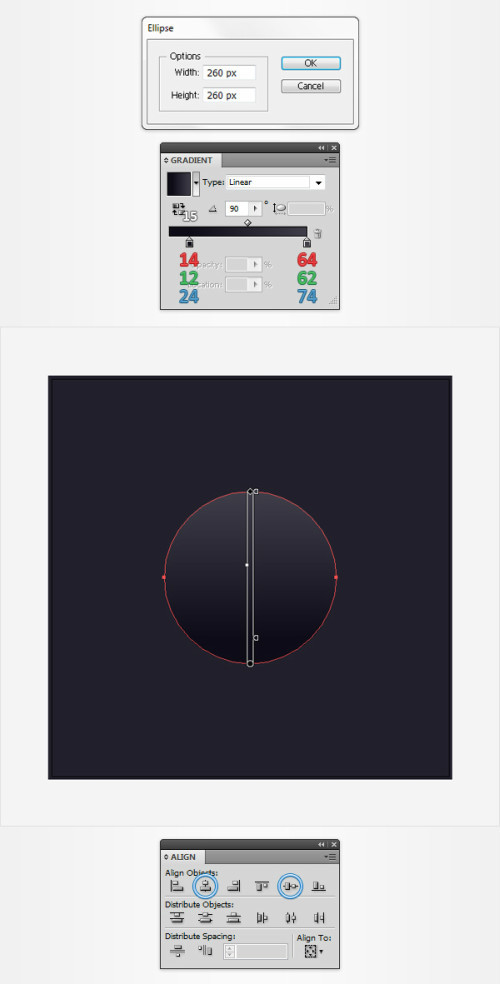
Step 2
選中mainBakc圖層,打開外觀面板,選中可見文件,打開不透明度面板設置不透明度為50%
回到外觀面板,確認文件還是選中狀態。效果>路徑>位移路徑。輸入10Px的位移值,確定。效果>模糊>高斯模糊。輸入15,確定。

Step 3
選擇“mainBack”,回到外觀文件,添加新填色,如圖修改新填色的漸變。設置透明度15%,效果>路徑>位移路徑,10px位移,確定。

Step 4
使用橢圓工具創建一個260px的圓,顏色為(34,32,44)。垂直水平居中,將圖層呢個更名為”mainFont”。
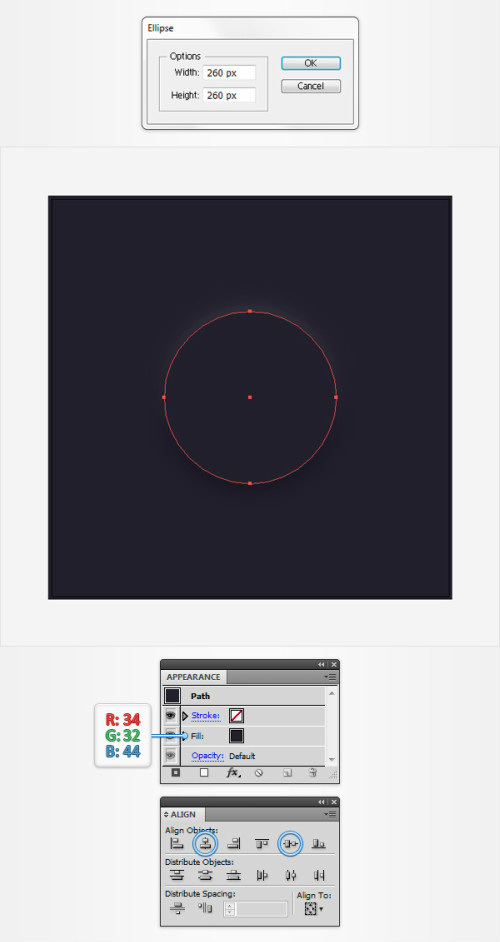
Step 5
選中mainFont圖層,外觀面板選擇所有圖層,效果>風格化>內測光暈。輸入如下圖所示數值。點擊OK。效果>風格化>陰影。輸入如下圖所示數值。

Step 6
選擇mainFont形狀,外觀面板中,選擇添加新填色。選擇此新填色,設置顏色為黑色,降低不透明度10%,混合模式改為正片疊底,效果>路徑>位移路徑,輸入-1px的位移。效果>藝術化>膠片顆粒,輸入下圖所示數值。

制作細線指標
Step 1
視圖>顯示網格,對齊到網格(視圖>對齊到網格),作為一個初級者,你需要一個單位為5px的網格。編輯>首選項>參考線和網格,網格間距為5,則網格為1。
鋼筆工具,創建兩個垂直的10px的路徑,如圖所示放置。對齊到網格會簡化你的工作。為這兩個路徑添加2pt的描邊。設置顏色(1,212,68)。選擇兩個路徑,Ctrl+G組合他們。

Step 2
選中這個組合,效果>扭曲與變形>變相。輸入如下圖所示參數。

Step 3
再次選擇這個組合,對象>擴展外觀,對象>路勁>描邊輪廓。確保最終結果組是選擇狀態,shift+Ctrl+G取消組合。使用選擇供選擇如下圖所示的11個組,刪除它們。

Step 4
選擇其中一組刻度線,選擇>相同>外觀,當所有刻度線都被選中,路徑查找器面板,點擊聯集。然後Ctrl+8(或者對象>復合路徑>簡化)將這些刻度線轉化成簡單的復合路勁。更名此圖層為”thinLines”.

創建寬刻度線
Step 1
使用鋼筆工具,創建兩個垂直線,15px的路徑,如圖所示放置。添加4pt的描邊,顏色(1,212,68),組合他們Ctrl+G.

Step 2
選中剛才的組合,效果>扭曲變形>變形。 輸入如下圖所示的數值。
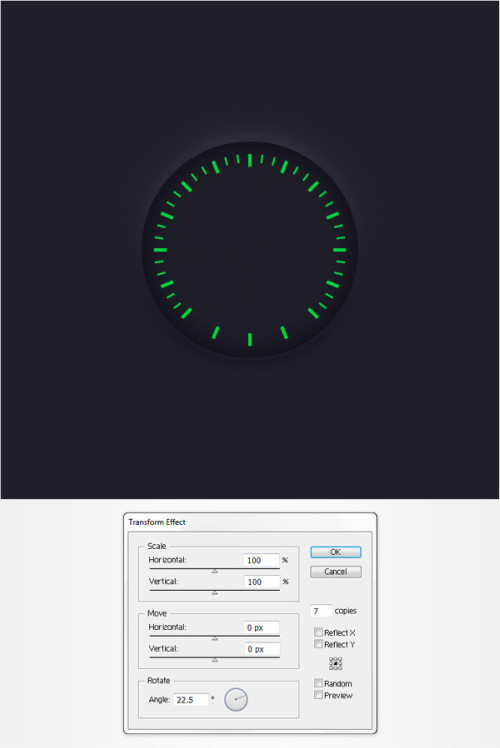
Step 3
重新選擇這個組合。對象>擴展>外觀,對象>路徑>外描邊,然後Shift+Ctrl+G兩次撤銷組合。使用選擇工具,如圖所示選擇高亮的三個形狀,刪除它們。

Step 4
選擇剩下的十三個厚刻度,在路徑查找器面板點擊聯集,Ctrl+8.更名此圖層為“thickLines”

Step 5
選擇“thickLines”復合路勁,在外觀面板中,添加新填色。選中新填色,填充顏色(0,255,0)
效果>路徑>偏移路徑,輸入-1px。

在刻度線上添加一些路徑
Step 1
影藏網格,撤銷對齊到網格選項。使用橢圓工具,畫一個225px大小的圓,垂直水平居中。外觀面板,填充色為無,添加5pt的描邊,顏色為(1,212,68).效果>路徑>偏移路徑,輸入值-2.5px.對象>擴展>外觀。

Step 2
選擇在上一步制作的描邊,對象>路徑>添加錨點。使用直接選取工具,選擇如下圖中標出的錨點,刪除它們。對象>路徑>輪廓描邊

Step 3
選擇”thickLines”復合路徑,對象>路徑>偏移路徑,輸入2px偏移。將這個路徑置於最前(Shift+Ctrl+]).然後跟之前創建的路徑一起選擇,路徑查找器>減去前面。
將結果形狀轉化為復合路徑(Ctrl+8),然後將其更名為”intervals”

Step 4
選擇“intervals”復合路徑,外觀面板>添加新填色,設



